在日常使用笔记本电脑过程中,调整音量是一项基本且频繁的操作。不管是浏览网页、观看视频还是进行音频通话,合理的音量设置能够带来更佳的用户体验。本文将详细介绍如何在不同操作系统中调整笔记本电脑的音量,并解答一些常见问题,帮助您轻松掌握这一技能。
一、调整Windows笔记本电脑的音量
Windows操作系统因其用户基数庞大,所以调整音量的方式也适用于大多数用户。以下是详细的步骤与注意事项。
1.使用键盘快捷键
Windows系统通常配备有音量调节的快捷键。找到键盘上的音量键(一般为带有音量图标的小按键),直接按这些键即可快速增加或减少音量。
2.使用任务栏音量图标
在任务栏右下角,找到音量图标。
点击该图标,可以显示音量控制滑块,直接拖动滑块即可调整音量大小。
如果想静音或取消静音,点击音量图标后选择相应的“静音”按钮。
3.通过设置调整音量
点击“开始”菜单,选择“设置”(齿轮形状图标)。
进入“系统”选项,选择左侧的“声音”。
在此页面中,可以调整“应用音量和设备默认值”,设置具体的应用程序音量和选择音频输出设备。
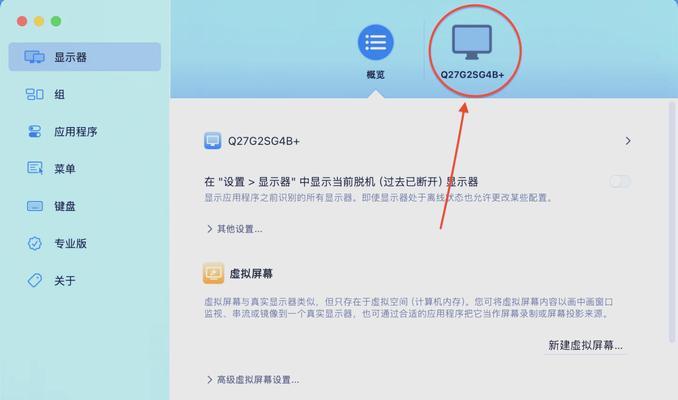
二、调整macOS笔记本电脑的音量
对于使用macOS系统的笔记本用户,调整音量的方法同样简单而直观。
1.使用键盘快捷键
绝大多数Mac笔记本都配有音量调节的按键,直接使用即可。
如果没有物理音量键,可使用Fn(功能键)结合音量上/下键进行调节。
2.使用菜单栏音量图标
在屏幕右上角的菜单栏中找到音量图标,它看起来像一个扬声器。
点击并拖动音量滑块,或者选择“静音”选项。
3.通过系统偏好设置调整音量
点击屏幕顶部左上角的苹果菜单,选择“系统偏好设置”。
在弹出的窗口中选择“声音”。
在“声音”选项卡中,可以选择输出和输入设备,并调整其音量级别。
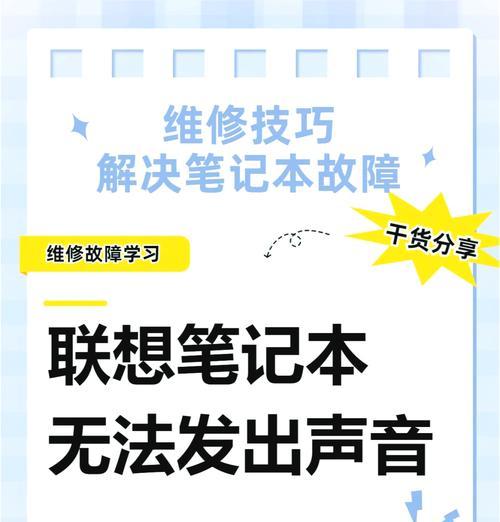
三、常见问题解答与实用技巧
1.音量调节无效怎么办?
确认是不是设置了静音。
检查是否有外部音频设备连接并且优先级高于内置扬声器。
尝试更新或重新安装声卡驱动程序。
2.如何创建自定义音量快捷键?
Windows用户可以使用第三方软件,如AutoHotkey,来创建自定义音量快捷键。
macOS用户不能直接创建音量快捷键,但可以使用脚本工具如Automator来实现类似功能。
3.如何调整特定应用程序的音量?
在Windows系统中,通过“声音”设置页面,找到应用的音量滑块独立调整。
在macOS中,目前系统没有提供直接调整特定应用音量的功能,但可以通过第三方软件实现。
4.调节音量时音质发生变化怎么办?
有时快速调节音量可能会导致音质出现变化或断续,尽量缓慢调节。
确认声卡驱动没有问题或尝试更新至最新版本。
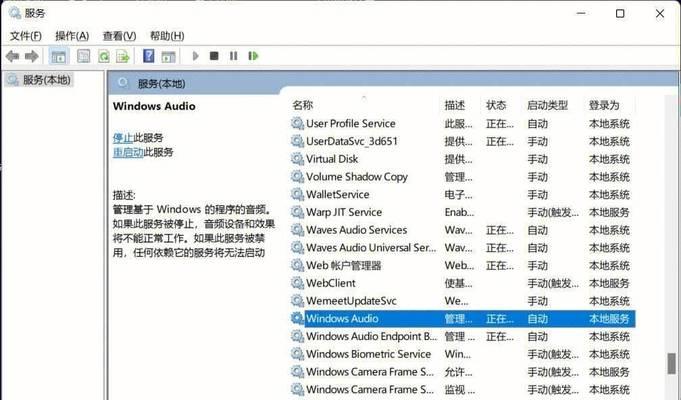
四、
通过上述步骤,您可以轻松地在Windows或macOS笔记本电脑上调整音量。若遇到问题,不妨尝试上述的解决方案。掌握了这些方法,无论您是浏览网页、观看在线课程,还是进行视频会议,都能确保获得良好的音频体验。
请记住,合理维护您的音频设备并定期检查驱动程序的更新,是长期保证音质稳定与音量调节顺畅的关键。对于笔记本电脑用户来说,音量调节可能看似简单,但良好的操作习惯能够提升整体使用体验。
标签: #笔记本电脑









